Come è possibile effettuare una ricerca con un’immagine? Esistono servizi online e app per dispositivi mobili che consentono di effettuare ricerche per immagini a partire da una foto presente sul proprio dispositivo o già online. Questa procedura è simile alla ricerca di contenuti testuali su Google, ma anziché digitare una parola chiave, selezioni un’immagine. I risultati di questa ricerca saranno quindi visivi e non basati su testo.
Ricerca tramite Immagine: come Eseguire una Ricerca per Immagini su Google?
Google Immagini è il noto strumento di ricerca integrato in Google che non solo consente di trovare foto in base a parole chiave, ma offre anche la possibilità di effettuare ricerche inverse. In sostanza, puoi caricare un’immagine e trovare tutte le immagini simili presenti online.
Per cercare per immagini su Google, visita la pagina principale del servizio e fai clic sull’icona della macchina fotografica nella barra di ricerca. In seguito, carica l’immagine desiderata selezionandola dal tuo computer tramite il link “Carica un file”, trascinandola nell’area “Trascina un’immagine qui” o incollando il link nel campo apposito. Fai clic su “Cerca”, poi pazienta qualche istante.
Il servizio ti presenterà una serie di immagini simili a quella che hai caricato sotto la sezione “Immagini corrispondenti”. Se desideri individuare la fonte originale dell’immagine, clicca su “Trova fonte dell’immagine”. Nella pagina successiva, esplora i link proposti per identificare la fonte contenente la foto originale. Cerca la più rilevante e clicca sopra di essa per ottenere ulteriori informazioni.
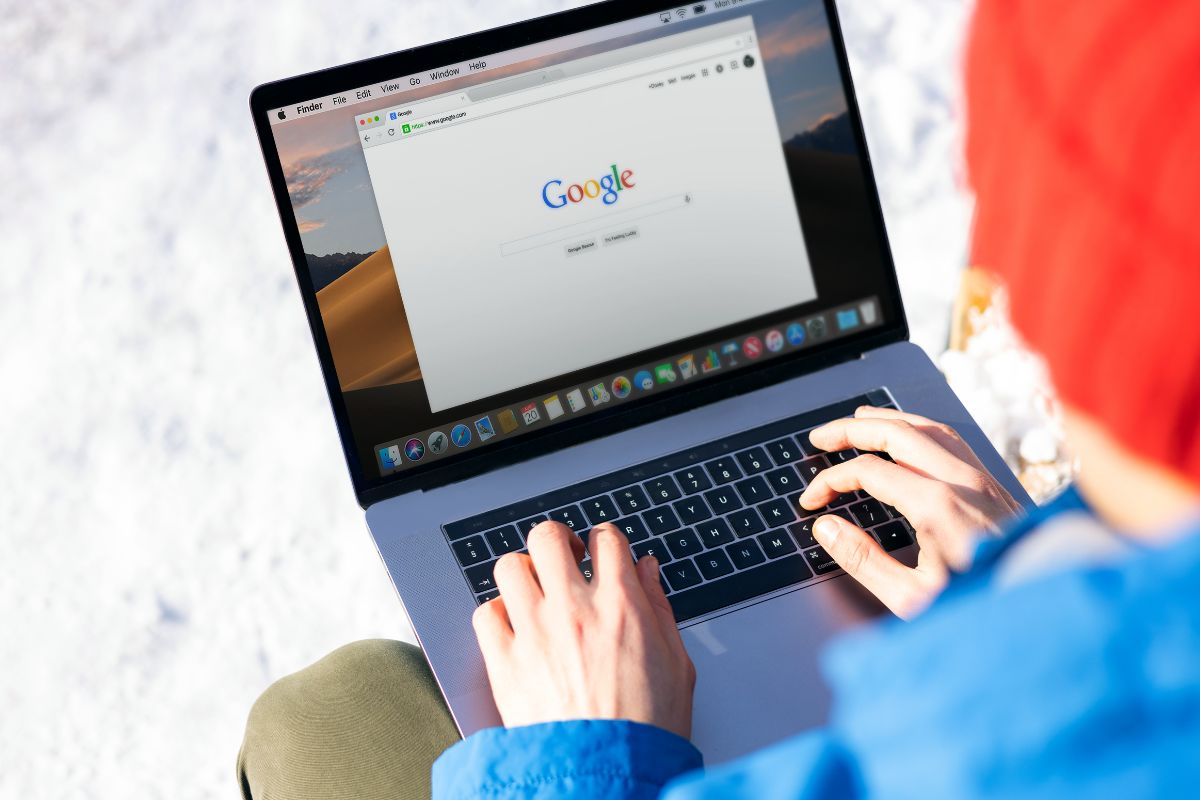
Canva
Ricerca Tramite Immagine: altri Servizi Online per la Ricerca per Immagini
Esistono numerosi servizi online che consentono di effettuare ricerche per immagini.
1. TinEye
Un servizio da provare è TinEye, che permette di trovare immagini simili a quelle caricate su di esso. Per utilizzarlo, visita la sua pagina principale e clicca sull’icona della freccia accanto alla barra di ricerca. Seleziona l’immagine desiderata e attendi il completamento dell’upload. Appariranno quindi tutte le pagine web che contengono immagini affini. Fai clic sulla foto di tuo interesse per ottenere maggiori dettagli. TinEye è disponibile anche come estensione per Chrome, Firefox e Opera. Installando l’addon, puoi effettuare ricerche per immagini direttamente dal menu contestuale con un clic destro sull’immagine.
2. Bing Immagini
Bing Immagini è la soluzione di Microsoft per la ricerca per immagini. Basta collegarsi alla pagina iniziale del servizio, cliccare sull’icona della fotocamera nella barra di ricerca in alto e caricare l’immagine di proprio interesse. Puoi trascinare l’immagine nel riquadro o selezionarla dal computer. In alternativa, puoi incollare l’URL o scattare una foto al momento. La ricerca partirà in modo automatico.
3. PimEyes
Se si desidera cercare immagini per risalire al nome di una persona attraverso un volto, PimEyes è un tool avanzato che utilizza l’Intelligenza Artificiale per questa operazione. Una volta visitato la pagina principale del servizio, si può cliccare su “Upload a photo” o sull’icona della fotocamera, caricare la foto desiderata, accettare le condizioni d’uso e fare clic sulla lente d’ingrandimento. Scegli l’anteprima della foto di interesse e seleziona un’opzione per visualizzarla. Tieni presente che l’accesso alle pagine con le foto trovate, richiede un abbonamento a partire da 35,99 euro al mese.
Come Eseguire una Ricerca per Immagini da Cellulare
Vuoi scoprire come effettuare una ricerca per immagini direttamente dal tuo cellulare? Oltre a Google Immagini, TinEye, Bing Immagini e PimEye, tutte soluzioni online, è possibile optare per alcune app gratuite per Android e iPhone.
Ricerca per Immagini su Android
Su un dispositivo Android, puoi sfruttare in modo gratuito l’app ImageSearchMan. Disponibile sul Play Store o su store alternativi, se utilizzi un dispositivo senza servizi Google, l’app offre un’interfaccia semplificata per la ricerca di immagini su Google. Una volta avviata, puoi cercare qualsiasi tipo di immagine utilizzando la barra di ricerca nella schermata Home, con la possibilità di aggiungere filtri di ricerca, come la dimensione delle immagini.
Per eseguire una ricerca inversa, tocca le tre linee orizzontali in alto a sinistra sulla Home, selezionare “Search by images” concede i permessi per accedere alla galleria, seleziona la foto desiderata e attendi i risultati. Puoi dunque non solo scaricare, ma anche condividere, aprire nel browser o utilizzare come sfondo le diverse immagini trovate.
Ricerca per Immagini su iPhone
Se possiedi un iPhone, puoi utilizzare Reversee, un’app semigratuita disponibile anche per iPad. Consentendo la ricerca per immagini tramite il rullino di iOS, Dropbox o la clipboard di sistema, la versione gratuita utilizza Google Immagini per le ricerche inverse. La versione a pagamento (4,49 euro) offre l’uso di più motori di ricerca e funzioni extra, come la ricerca per immagini tramite URL.
Per utilizzare Reversee, bisogna scaricare e installare l’app sul proprio dispositivo e poi iniziare con l’utilizzare il pulsante “Choose a Picture” per scegliere un’immagine salvata. Dopo la selezione, tocca “Search” in alto a destra e visualizza le immagini simili a quella cercata. Con il pulsante “Paste,” è possibile procedere con la ricerca inversa di un’immagine presente su Internet tramite l’URL. Questa funzione è disponibile solo nella versione Pro a pagamento di Reversee.

Canva
Business Intelligence Group Srl, grazie alla propria infrastruttura High Performance Computing, è l’unica società Start Up Innovativa in Italia in grado di realizzare Modelli Previsionali, Sistemi di Business Intelligence, Geomarketing e Ricerche di Mercato che richiedono una grande “potenza di calcolo” per l’elaborazione dei BIG DATA e lo sviluppo di sistemi di Intelligenza Artificiale.
Scopri i servizi oppure Contatta Business Intelligence Group per avere maggiori informazioni sui servizi professionali.
Credits Photo: Canva




